Comment numériser un document

La numérisation de documents collecte et convertit les documents d’un scanner de documents ou d’une imprimante multifonction en un format numérique. La conversion ou la sélection de documents est également liée à la numérisation d’un document.
Table des matières
Quelles sont mes options de numérisation pour les documents ?
- Dans la plupart des cas, les entreprises adoptent l’une des approches suivantes (ou une combinaison des deux) avec leur initiative de numérisation.
- La conversion backfile est lorsque de grandes quantités de papier ou de fichiers sont convertis en fichiers électroniques sur un certain temps.
- La numérisation du jour avant signifie la numérisation de documents à partir d’une période donnée et la numérisation régulière de tous les documents reçus après cette période.
- Il existe plusieurs options pour savoir qui numérisera les documents une fois que vous aurez déterminé ce que vous souhaitez numériser.
- La numérisation à faire soi-même (D.I.Y.D.I.Y.) est effectuée si vous utilisez un scanner de documents et que votre personnel convertit des documents papier en images électroniques.
- La numérisation de documents externes est la délégation d’entités internes à externes, spécialisées dans la gestion d’opérations non essentielles, telles que la numérisation de documents.
- Une combinaison de D.I.Y.D.I.Y. et de numérisation externalisée est la numérisation de documents hybride.
- Quels sont les services spéciaux disponibles pour la numérisation de documents?
- Une variété de services spécialisés de numérisation de documents sont disponibles en plus de la documentation standard. Certains des services les plus fréquents sont:
- La numérisation grand format est la conversion en images numériques de documents surdimensionnés, tels que des dessins de conception, des dessins, des circuits, des cartes et d’autres documents grand format.
- Lorsque le courrier est reçu directement à un centre de numérisation de documents, la numérisation du courrier est ouverte, prête, numérisée en image numérique et remise électroniquement au destinataire prévu.
- La numérisation de livres englobants avec un berceau en forme de V fournit une capture optimale des images et une sortie clarifiée de toutes sortes et tailles, y compris des livres de laboratoire, des livres de recherche, des livres de dossiers vitaux, des livres d’actions, etc.
Numériser des documents avec Google Drive :
- Pour enregistrer des documents sur Google Drive au format PDF et les inclure dans l’index de recherche, numérisez des documents tels que des reçus, des lettres et des relevés de facture.
- Ordinateur pour Android
- iPad et iPhone
- Numériser un papier
Ouvrez l’application Google Drive.
- Appuyez sur Ajouter en bas à droite.
- Numériser les touches
- Prenez une photo du document numérisé.
- Retouche tactile: Ajustez la zone de balayage.
- Résumé de la photo : Nouveau sur la page actuelle Analyse tactile
- Toucher Ajouter : Numérisez une autre page.
- Appuyez sur OK pour enregistrer le document terminé.
Sur l’écran d’accueil, insérez un raccourci d’analyse. Par exemple, pour configurer un document de numérisation de raccourcis :
1. Ouvrez les appareils Android ou les widgets de tablette.
2. Voir le widget «Drive – Scan».
3. Appuyez longtemps sur le widget.
4. Sur votre écran d’accueil, faites-le glisser. Par exemple, vous pouvez choisir un dossier.
5. Sélectionnez le dossier pour enregistrer vos documents.
souhaitez créer un dossier.
6. Sélectionnez Appuyez sur. Vous pouvez voir le nom du dossier.
De nombreuses imprimeries disposent maintenant d’un scanner. Une fonctionnalité peut être utilisée pour numériser et imprimer rapidement, par exemple, une fiche fiscale ou un document officiel. Mais comment numérisez-vous à partir d’une imprimante? C’est ce que nous allons voir ici. La plupart des imprimantes d’aujourd’hui ont un scanner maintenant. Un scanner qui vous permet de numériser vos documents en quelques secondes et souvent à distance. Cependant, quelques étapes sont nécessaires pour ce faire.
Connectez votre imprimante à votre PC :

C’est l’étape importante. Vous devez toujours le connecter, que vous ayez une imprimante connectée localement (Wi-Fi) ou une imprimante USB. Ainsi, votre machine d’impression doit d’abord être activée et connectée via Wi-Fi ou USB:
• WiFi : connectez le réseau Wi-Fi à vos scanners d’imprimante canon. La procédure est généralement simple. Il vous suffit d’appuyer sur le bouton Wi-Fi, puis l’imprimante se connecte au bouton par elle-même. La lumière affiche la liaison via une diode allumée. Ensuite, tapez «Imprimante» et sélectionnez «Imprimante et scanner» dans le panneau de gauche. Sélectionnez enfin «Ajouter une imprimante». Vous devriez voir votre scanner connecté au Wi-Fi une fois terminé. Sélectionnez-le. Il est connecté à votre PC par votre imprimante. Veuillez noter que la procédure du smartphone reste la même sauf que l’imprimante est incluse dans l’application.
• USB : connectez le câble USB de votre imprimante au câble USB de votre ordinateur. Répétez l’opération précédente, c’est-à-dire «Démarrer», tapez «Appuyez», cliquez sur «Imprimante et scanner». Choisissez votre modèle, alors. Le lien est alors établi.
Vous avez déjà fait 80 pour cent du chemin ici. L’étape la plus délicate est l’interface entre les différents appareils. Il s’agit d’une procédure simple pour numériser un document imprimé.
Numérisez votre document :
C’est la dernière étape. Vous devez accéder au scanner et à l’imprimante Windows et cliquer avec le bouton droit sur votre imprimante pour le faire. Un menu s’affiche ici, un menu dans lequel votre profil d’image, votre source, doit être choisi. Le format est également un type de fichier et un format de résolution qui tourne autour des couleurs. Vous pouvez gérer les options à votre convenance. Notez qu’au moins 300 ppp de résolution doivent être utilisés pour que le document numérisé soit lu de manière suffisamment détaillée.
Vous devrez ensuite insérer et fermer votre feuille ou document sur votre scanner. Vous devez ensuite cliquer sur le bouton «Aperçu» pour voir si le document est positionné comme vous le souhaitez. Vous devrez alors cliquer sur «Scanner» si tout est validé. Par conséquent, une avant-dernière étape pour obtenir le document numérisé. Choisissez une définition de 300 ppp pour un meilleur rendu d’image ou de texte.
Enregistrez votre document :
La dernière étape sera simple. Le dossier ou l’emplacement où le document est enregistré sur votre P.C sera sélectionné. Pour le rendre facile d’accès, sélectionnez un emplacement accessible. Windows enregistrera votre document dans le dossier souhaité une fois qu’il aura été validé. Après cela, vous pouvez y aller et l’atteindre. En bref, il est très facile de numériser un document. Les deux points principaux que vous devez vous rappeler sont de connecter d’abord votre imprimante à votre P.C.P.C. ou à votre smartphone. Et puis, lorsque vous souhaitez numériser un document, sélectionnez le bon scanner. L’analyseur par défaut peut être différent de celui installé dans certains cas.
Par conséquent, deux étapes garantiront des analyses rapides. Tout d’abord, n’oubliez pas de valider la définition de 300 dpi; sinon, des images et des scans très bas seront obtenus.
Comment utiliser progressivement adobe scanning ?
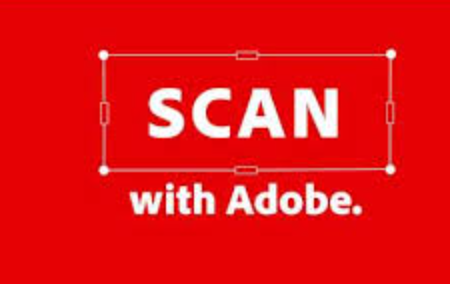
L’application gratuite Adobe Scan transforme votre appareil en un scanner portable puissant qui reconnaît automatiquement le texte (O.C.R.O.C.R.). Capturez de nouvelles images ou prenez des photos de votre appareil avec votre appareil photo.
1. Naviguez sur la page souhaitée.
2. Appuyez.
3. Répétez d’autres pages si nécessaire.
4. Appuyez simplement sur Enregistrer.




